iPhoneの機種変更時にすべきこと
- データ移行
- SIMカード入れ替え
- APN設定(格安SIM等の場合)
- LINEの引継ぎ
- げーむの引継ぎ
- その他のアプリの設定
1の、データ移行は、以前はPCにつないでバックアップするなど必要がございましたが、2019年よりiPhoneからiPhoneに直接データ転送できるようになりました。
2の、SIMカードの入れ替え、以前使っていたiPhoneから新しいiPhoneに入れ替えます。
3の、APN設定は、格安SIMなどを使っている場合などは、再度設定が必要になります。
4~6のLINEの引継ぎやゲームのデータの移行などは、1のデータ移行ではひきつがれませんので、事前に個別にしておく必要があります。また、その他のアプリについても同様に、IDやパスワードなど控えておく必要があったります。
iPhoneの機種変更時のデータ移行の4つの確認事項
新旧両方のiPhoneのOSがiOS12.4以降であること。
自分のiPhoneのOSのバージョンを調べる方法について、
設定ボタン > 一般 > ソフトウェア・アップデート
の順にクリックすると、「iOS 13.3.4」のように表示されます。
もし、iOS12.3などiOS12.4以降でなかった場合は、こちらの画面からアップデートすることができます。
新しいiPhoneの容量が旧iPhoneのストレージ使用量より多い必要があります。
新iPhoneの容量 128GB ≧ 旧iPhoneの使用中の容量 48GB など
今まで使っていたiPhoneのストレージの確認方法は⁉
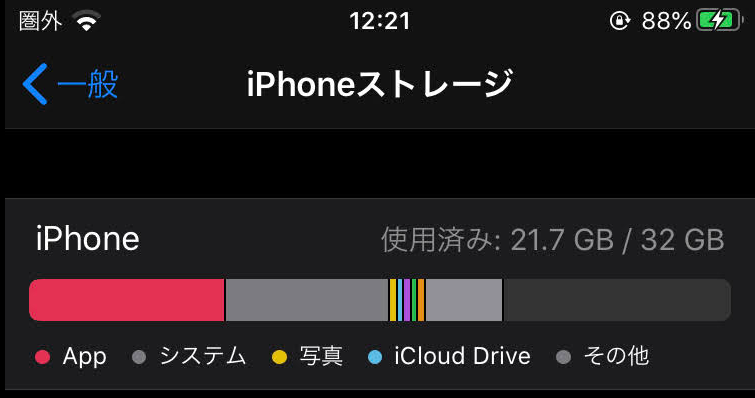
設定 > 一般 > iPhoneストレージ で確認することができます。
上記の写真では、使用済み 21.7GB であることが分かります。
もし、今お使いのiPhoneの使用済みの容量が 80GB あり、新しく買ったiPhoneの容量が64GBなどの場合は、今のiPhoneの使用済みの容量を減らす必要がございます。
例えば、動画や写真などはGoogleフォトなどへ移動するなどです。
WiFiの環境があること
大量のデータの転送を行いますので、ご自宅等の安定した回線を利用できる環境が必要になります。
上記の3点の確認事項よりじゅんびができましたら、データの移行になります。
充電が50%以上あること!
特に、旧機種(転送元のiPhone)については、電池が弱っている場合があり、充電が50%以上もしくは充電しながらでも作業をして頂いた方が、より安全に作業を進めて頂けます。
iPhoneのデータの移行方法!
STEP1 新しいiPhoneのサイドボタンを長押しで電源を入れます。
こんにちは Hello などが表示されますので、
日本語 > 日本 > クイックスタートの画面まで進めます。
STEP2 旧iPhoneを新しいiPhoneに近づけ、データの転送を行います。
そうすると、旧iPhoneの画面に、
「新しいiPhoneを設定」という画面が表示されますので、
ロック解除 > 続ける
をクリックして指示に従い作業を進めていきます。
新しいPhoneに雲みたいな「もやもや」が表示されたものを、古いiPhoneで読み取ったり、パスコードなどを入力したりして、作業を進めていきます。
古いiPhoneの容量やWiFiの環境により違いますが、おおよその転送時間など表示されて作業を進めることができます。
STEP3 データの転送が始まったら、それぞれのiPhoneは近くに置いたまま作業を進めて下さい。
STEP4
旧機種の画面に「転送が完了しました」と表示されたらデータの転送が完了です。また、転送先のiPhoneは、自動的に再起動が始まります。
STEP5
新しい機種の再起動が完了しホーム画面が表示されたましたら、「Apple iD」を求められますので、Apple ID と Password をとか入力して作業を進めましょう。
SIMカードの入れ替え
シムカードの入れ替え方法
iPhoneの電源を切り、右側面の小さな穴に、SIMカード抜き差しツールまたは、クリップの先などで穴を押し込むことにより、シムカードが飛び出て、シムカードを取り出すことができます。
取り出したSIMカードを新しいiPhoneに入れ替えます。
LINEの引継ぎ方法
LINEの引き続き方法については、公式サイトにて、現状に合わせてしっかり解説されていますので、こちらを参考にして頂ければと思います。
https://guide.line.me/ja/migration/
その他、アプリやゲームの引継ぎなど
多くのアプリでIDとパスワードがありますので、事前にメモ帳等に控えておきましょう。
また、Googleのアカウント等に認証しているものもあります。
ゲーム等によっては、アプリ内で引継ぎコードなどあったりしますので、大切なゲームデータを失わないためにも事前に確認しておきましょう。
iPhoneの機種変更時の注意点のまとめ
iOS12.4以降のアップデートされたiPhoneの場合は、PCがなくてもiPhoneどうしで直接データの転送ができるようになりました。
方法も非常に簡潔になり、今まではなんだったのか思ってしまうところです。
しかしながら、iPhoneのApple ID やパスワードを忘れてしまっているとデータが転送できなかったり、うまく引継ぎができなかったしますので、事前に、Apple ID、パスワードやゲームのiDやパスワードを手帳等にも控えておきましょう。
最後に、こちらに貴重な記事をご共有頂きました。「小さな町の小さなiPhone修理店」様、ありがとうございました。

